windows10任务栏怎么改颜色 如何自定义WIN10任务栏颜色
更新时间:2023-10-30 10:56:47作者:yang
windows10任务栏怎么改颜色,Windows10任务栏作为操作系统界面的重要一部分,其颜色设置对于个性化和美观至关重要,如何改变Windows10任务栏的颜色呢?答案是非常简单的。只需右键点击任务栏上的空白区域,选择任务栏设置选项,然后在弹出的窗口中,找到颜色选项。在这里我们可以选择Windows10任务栏的颜色,或者根据个人喜好自定义任务栏颜色。无论是选择系统提供的颜色还是自定义颜色,都能让任务栏更加符合我们的审美需求,为我们的电脑界面增添一份个性与风格。
操作方法:
1.左键WIN10桌面左下角的“开始”图标打开开始菜单。
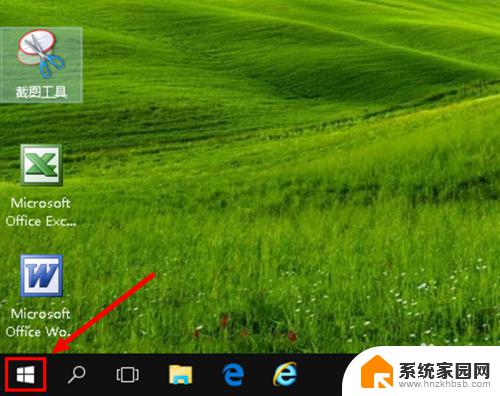
2.左键选择开始菜单列表中的“设置”。
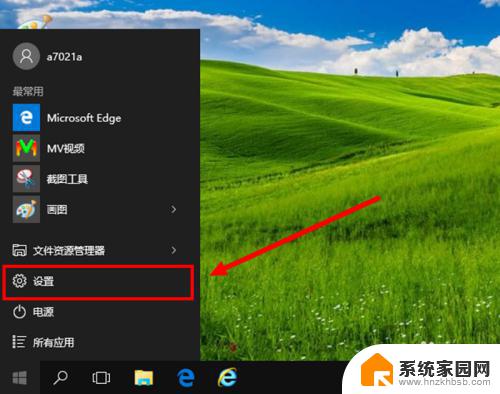
3.左键设置窗口中的“个性化”选项。
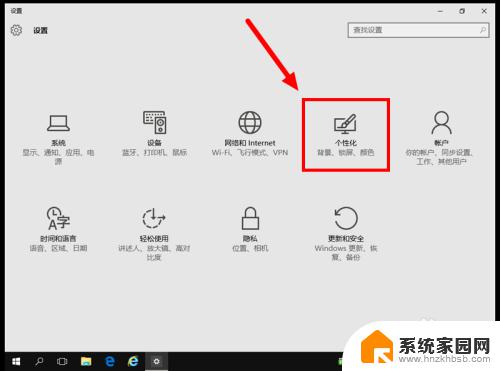
4.左键个性化选项下的“颜色”选项。
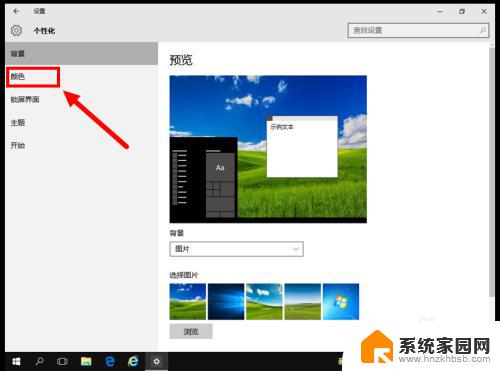
5.把“显示‘开始’菜单、任务栏和操作中心的颜色”的开关设置为“开”。
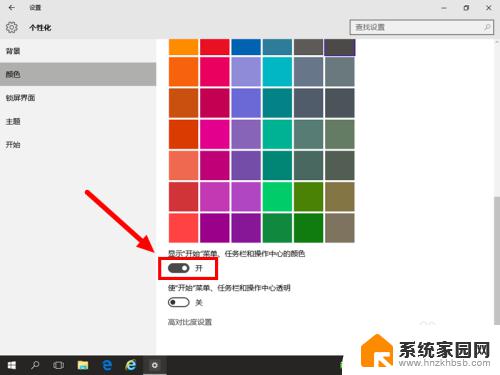
6.在颜色模块中左键选择要设定为任务栏的颜色(比如选择绿色)。
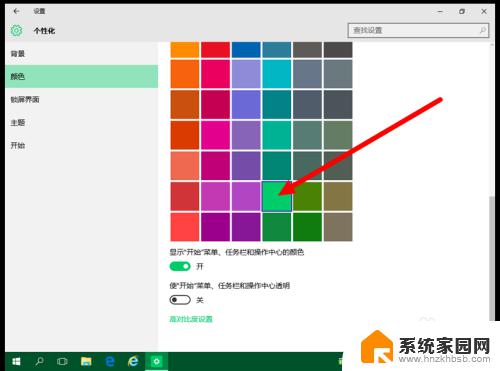
7.关闭设置窗口,看效果:任务栏颜色已由黑色变了绿色。
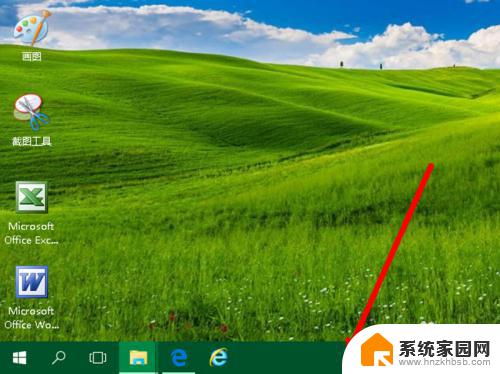
以上是如何更改Windows10任务栏颜色的全部内容,如果您还有疑问,请参考本文中的步骤进行操作,希望这篇文章能够对您有所帮助。
windows10任务栏怎么改颜色 如何自定义WIN10任务栏颜色相关教程
- win10改变任务栏颜色 如何自定义Win10任务栏颜色
- 电脑任务栏的颜色怎么调 如何修改WIN10任务栏的颜色
- 怎么改任务栏颜色 WIN10任务栏颜色修改方法
- win10文件夹标题栏颜色 Win10如何修改文件夹标题栏颜色
- 电脑底部任务栏变白色了 Win10任务栏变白怎么解决
- win10鼠标颜色 Win10如何自定义鼠标颜色
- 电脑怎么隐藏任务栏图标 Win10桌面任务栏如何自定义程序图标显示
- windows10怎么把下面的任务栏隐藏 Win10隐藏任务栏后如何恢复显示
- win10怎么调整任务栏高度 Windows10任务栏高度调整技巧
- windows小任务栏 Windows10系统如何设置小任务栏
- 电脑网络连上但是不能上网 Win10连接网络显示无法连接但能上网的解决方法
- win10无线网密码怎么看 Win10系统如何查看已连接WiFi密码
- win10开始屏幕图标点击没反应 电脑桌面图标点击无反应
- 蓝牙耳机如何配对电脑 win10笔记本电脑蓝牙耳机配对方法
- win10如何打开windows update 怎样设置win10自动更新功能
- 需要系统管理员权限才能删除 Win10删除文件需要管理员权限怎么办
win10系统教程推荐
- 1 win10和win7怎样共享文件夹 Win10局域网共享问题彻底解决方法
- 2 win10设置桌面图标显示 win10桌面图标显示不全
- 3 电脑怎么看fps值 Win10怎么打开游戏fps显示
- 4 笔记本电脑声音驱动 Win10声卡驱动丢失怎么办
- 5 windows查看激活时间 win10系统激活时间怎么看
- 6 点键盘出现各种窗口 如何解决Win10按键盘弹出意外窗口问题
- 7 电脑屏保在哪里调整 Win10屏保设置教程
- 8 电脑连接外部显示器设置 win10笔记本连接外置显示器方法
- 9 win10右键开始菜单没反应 win10开始按钮右键点击没有反应怎么修复
- 10 win10添加中文简体美式键盘 Win10中文输入法添加美式键盘步骤